Asus P8Z77-V User Manual
Browse online or download User Manual for Motherboard Asus P8Z77-V. Asus P8Z77-V Manuel d'utilisation
- Page / 174
- Table of contents
- BOOKMARKS
- Carte mère 1
- Première édition 2
- Mars 2012 2
- Table des matières 3
- Informations sur la sécurité 7
- À propos de ce manuel 8
- Typographie 9
- Chapitre 1 15
- 1.3 Fonctions spéciales 16
- Chapitre 2 24
- Vue générale de la carte mère 25
- 2.3 Monter votre ordinateur 53
- 2.5 Eteindre l’ordinateur 71
- 3.3 Menu Main (Principal) 76
- 3.4 Menu Ai Tweaker 78
- 3.5 Menu Advanced (Avancé) 86
- Chapitre 3 100
- 3.7 Menu Boot (Démarrage) 102
- 3.8 Menu Tools (Outils) 103
- 3.9 Menu Exit (Sortie) 106
- 3.10 Mettre à jour le BIOS 107
- Drive Folder Info 111
- Chapitre 4 115
- Utiliser Fast Tuning 120
- Utiliser Extreme Tuning 121
- 4.4 CongurationsRAID 136
- Chapitre 5 157
- 5.2 Technologie NVIDIA 160
- 5.3 Technologie LucidLogix 164
- Virtu™ MVP 164
- Appendice 169
- Contacts ASUS 173
- DECLARATION OF CONFORMITY 174
Summary of Contents
Carte mèreP8Z77-V
xRésumé des spécications de la P8Z77-V(continue à la page suivante)CPU Socket LGA1155 pour processeurs Intel® Core™ i7 / Core™ i5 / Core™ i3 / Penti
ASUS P8Z77-V 3-29Chapitre 3CPU Temperature / MB Temperature (Température du CPU et de la carte mère) [xxxºC/xxxºF]Permet de détecter et afcher automa
3-30 Chapitre 3 : Le BIOSChapitre 3Chassis Q-Fan Control 1/3 (Contrôle Q-Fan du châssis) [Enabled][Disabled] Désactive le contrôleur Q-Fan du châssis
ASUS P8Z77-V 3-31Chapitre 33.7 Menu Boot (Démarrage)Le menu Boot vous permet de modier les options de démarrage du système. Bootup NumLock State (Ét
3-32 Chapitre 3 : Le BIOSChapitre 33.8 Menu Tools (Outils)Le menu Tools vous permet de congurer les options de fonctions spéciales.3.8.1 ASUS EZ Fl
ASUS P8Z77-V 3-33Chapitre 33.8.2 ASUS O.C. ProleCet élément vous permet de sauvegarder ou de charger les paramètres du BIOS.L’élément Setup Prole S
3-34 Chapitre 3 : Le BIOSChapitre 33.8.3 ASUS DRAM SPD Information (Informations de SPD)Cet élément permet d’obtenir les informations de SPD de la mé
ASUS P8Z77-V 3-35Chapitre 33.9 Menu Exit (Sortie)Le menu Exit vous permet de charger les valeurs optimales ou par défaut des éléments du BIOS, ainsi
3-36 Chapitre 3 : Le BIOSChapitre 33.10 Mettre à jour le BIOSLe site Web d’ASUS contient les dernières versions de BIOS pour accroître la stabilité,
ASUS P8Z77-V 3-37Chapitre 33.10.1 Utilitaire ASUS UpdateASUS Update est un utilitaire qui vous permet de gérer, sauvegarder et mettre à jour le BIOS
3-38 Chapitre 3 : Le BIOSChapitre 32. Sélectionnez le site FTP ASUS le plus proche pour éviter les problèmes de congestion du réseau, puis cliquez su
xiStockage Intel® Z77 Express Chipset : - 2 x connecteurs Serial ATA 6.0 Gb/s (gris) - RAID 0, 1, 10 et 5 - 4 x connecteurs Serial ATA 3.0 Gb/s (
ASUS P8Z77-V 3-39Chapitre 3• Les captures d’écran de cette section sont uniquement données à titre indicatif et peuvent varier en fonction des modèle
3-40 Chapitre 3 : Le BIOSChapitre 33.10.2 Utilitaire ASUS EZ FlashASUS EZ Flash vous permet de mettre à jour le BIOS sans avoir besoin d’utiliser d’u
ASUS P8Z77-V 3-41Chapitre 33.10.3 Utilitaire ASUS CrashFree BIOS 3ASUS CrashFree BIOS 3 est un outil de récupération automatique qui permet de resta
3-42 Chapitre 3 : Le BIOSChapitre 3Démarrer le système en mode DOS1. Insérez le périphérique de stockage USB contenant la dernière version du BIOS et
ASUS P8Z77-V 3-43Chapitre 34. Sélectionnez Yes (Oui) et appuyez sur <Entrée>. Une fois la mise à jour du BIOS terminée, appuyez sur <Echap&g
ASUS P8Z77-V 4-1Chapitre 4 : Support logicielChapitre 44.1 Installer un système d’exploitationCette carte mère supporte Windows® XP / XP 64-bits / 7
4-2 Chapitre 4 : Support logicielChapitre 44.2.2 Obtenir les manuels des logicielsLes manuels d’utilisation des logiciels sont inclus dans le DVD de
ASUS P8Z77-V 4-3Chapitre 44.3 Informations sur les logicielsLa plupart des applications du DVD de support intègrent un assistant qui vous guidera lor
4-4 Chapitre 4 : Support logicielChapitre 44.3.2 TurboV EVOASUS TurboV EVO introduit TurboV un outil puissant permettant d’ajuster manuellement la fr
ASUS P8Z77-V 4-5Chapitre 4Advanced Mode (Mode avancé)Cliquez d’abord sur More Settings (Plus d’options) puis sur l’onglet Advanced Mode (Mode avancé)
xiiRésumé des spécications de la P8Z77-VFonctionnalités uniques (suite)ASUS Wi-Fi GO!: - Fonctionnalités Wi-Fi GO! : DLNA Media Hub, Smart Motion
4-6 Chapitre 4 : Support logicielChapitre 4Auto Tuning (Overclocking automatique)ASUS TurboV EVO intègre deux modes d’overclocking automatique pour ga
ASUS P8Z77-V 4-7Chapitre 43. TurboV lance le processus d’overclocking automatique du CPU, enregistre les réglages du BIOS et redémarre le système. À
4-8 Chapitre 4 : Support logicielChapitre 44.3.3 DIGI+ Power ControlDIGI+ PowerControl vous permet d’ajuster le voltage et la fréquence de modulation
ASUS P8Z77-V 4-9Chapitre 4AideApplique les modicationsAnnule les modications1Alimentation CPU236745789AideApplique les modicationsAnnule les modic
4-10 Chapitre 4 : Support logicielChapitre 4N° Description4 iGPU Load-line Calibration (Calibration de ligne de charge iGPU) La Ligne de charge est dé
ASUS P8Z77-V 4-11Chapitre 4Alimentation DRAM1234AideApplique les modicationsAnnule les modicationsN° Description1 DRAM Current Capability (Capacités
4-12 Chapitre 4 : Support logicielChapitre 44.3.4 EPUEPU est un outil de gestion de l’alimentation efcace répondant à différent besoins. Cet utilita
ASUS P8Z77-V 4-13Chapitre 44.3.5 USB 3.0 BoostLa fonction exclusive ASUS USB 3.0 Boost permet de booster le débit de vos périphériques USB 3.0 ainsi
4-14 Chapitre 4 : Support logicielChapitre 44.3.6 Assistant USB BIOS FlashbackCet outil vous permet de vérier puis de télécharger la dernière versio
ASUS P8Z77-V 4-15Chapitre 4Si une nouvelle version du BIOS est disponible, enregistrez-la en cliquant sur l’icône située dans le champ Save to (Sau
xiiiConnecteurs arrières 1 x port combo clavier + souris PS/2 1 x port DisplayPort 1 x port HDMI 1 x port DVI-D 1 x port RGB 1 x connecteur pour cart
4-16 Chapitre 4 : Support logicielChapitre 44.3.7 Probe IIProbe II est un utilitaire qui contrôle l’activité des composants cruciaux de l’ordinateur
ASUS P8Z77-V 4-17Chapitre 44.3.8 Sensor RecorderSensor Recorder vous permet de surveiller les changements intervenus dans votre système tels que la t
4-18 Chapitre 4 : Support logicielChapitre 44.3.9 ASUS UpdateASUS Update est un utilitaire vous permettant de gérer, sauvegarder et mettre à jour le
ASUS P8Z77-V 4-19Chapitre 44.3.10 MyLogo2ASUS MyLogo vous permet de personnaliser le logo de démarrage. Le logo de démarrage est l’image apparaissant
4-20 Chapitre 4 : Support logicielChapitre 4Assurez-vous que l’option Full Screen Logo du BIOS est dénie sur [Enabled] pour afcher le logo de démarr
ASUS P8Z77-V 4-21Chapitre 44.3.11 Congurations audioLe CODEC audio Realtek® offre des capacités audio sur 8-canaux pour offrir des sensations audio
4-22 Chapitre 4 : Support logicielChapitre 44.4 CongurationsRAIDCette carte mère supporte la solution RAID suivante :• Intel® Rapid Storage Technol
ASUS P8Z77-V 4-23Chapitre 44.4.4 Utilitaire Intel® Rapid Storage Technology Option ROM Pour accéder à l’utilitaire Intel® Rapid Storage Technology Op
4-24 Chapitre 4 : Support logicielChapitre 4 Les touches de navigation au bas de l’écran vous permettent de vous déplacer entre les menus et de sélec
ASUS P8Z77-V 4-25Chapitre 45. Utilisez les èches haut-bas pour mettre un disque en surbrillance, puis appuyez sur <Espace> pour le sélectionne
xiv
4-26 Chapitre 4 : Support logicielChapitre 4Supprimer un volume RAIDVous ne pourrez pas restaurer les données après avoir supprimer un volume RAID. As
ASUS P8Z77-V 4-27Chapitre 44.4.5 Introduction aux technologies pour processeurs de bureau Intel® 2012Cette section offre une vue d’ensemble sur les
4-28 Chapitre 4 : Support logicielChapitre 4Conguration de disque SSD requiseConguration de partitionnage de disque SSD requiseMémoire système2Go 4G
ASUS P8Z77-V 4-29Chapitre 4Technologie Intel® Smart ResponseLa technologie Intel® Smart Response booste les performances globales du système. Cette te
4-30 Chapitre 4 : Support logicielChapitre 43. Sélectionnez Disable Acceleration (Désactiver l’accélération) pour désactiver cette fonction, ou Chang
ASUS P8Z77-V 4-31Chapitre 43. Faites un clic droit sur Nouveau Volume, puis cliquez sur Réduire le volume. 4. Si votre disque SSD n’est p
4-32 Chapitre 4 : Support logicielChapitre 46. Pour exécuter l’outil de partitionnage de disque, cliquez sur Démarrer > Tous les programmes >
ASUS P8Z77-V 4-33Chapitre 412. Tapez set id=84 override, appuyez sur Entrée, puis patientez le temps que le processus de réduction se termine et a
4-34 Chapitre 4 : Support logicielChapitre 4Restaurer la partitionCette procédure vous permet de supprimer la technologie Intel® Rapid Start de votre
ASUS P8Z77-V 4-35Chapitre 45. Tapez list partition et appuyez sur Entrée. Sélectionnez la partition utilisée pour la technologie Intel Rapid Start
ASUS P8Z77-V 1-11.1 Bienvenue !Merci d’avoir acheté une carte mère ASUS® P8Z77-V !La carte mère offre les technologies les plus récentes associées à
4-36 Chapitre 4 : Support logicielChapitre 410. Cliquez sur Suivant après avoir sélectionné un disque. 11. La conguration pour l’ex
ASUS P8Z77-V 4-37Chapitre 45. Sélectionnez tout puis cliquez sur Next (Suivant) all pour accéder à la page d’installation personnalisée.
4-38 Chapitre 4 : Support logicielChapitre 43. Pour désactiver la fonction de mise à jour, cliquez sur Disable Updating (Désactiver les mises à jo
ASUS P8Z77-V 4-39Chapitre 44.5 CréerundisquedupiloteRAIDUne disquette contenant le pilote RAID est nécessaire lors de l’installation de Windows®
4-40 Chapitre 4 : Support logicielChapitre 44.5.3 Installer le pilote RAID lors de l’installation de Windows®Pour installer le pilote RAID sous Windo
ASUS P8Z77-V 4-41Chapitre 44.5.4 Utiliser un lecteur de disquettes USBEn raison de certaines limitations du système d’exploitation, Windows® XP peut
4-42 Chapitre 4 : Support logicielChapitre 47. Sélectionnez Bloc-notes.8. Localisez les sections [HardwareIds.scsi.iaAHCI_DesktopWorkstationServer]
ASUS P8Z77-V 5-1Chapitre 5Chapitre 5 : Support des technologies multi-GPU5.1 Technologie AMD® CrossFireX™La carte mère supporte la technologie AMD®
5-2 Chapitre 5 : Support des technologies multi-GPUChapitre 54. Alignez et insérez fermement le connecteur pont CrossFireX™ sur les connecteurs dorés
ASUS P8Z77-V 5-3Chapitre 55.1.4 Installer les pilotesReportez-vous à la documentation fournie dans la boîte de votre carte graphique pour installer l
1-2 Chapitre 1 : Introduction au produitChapitre 11.3 Fonctions spéciales1.3.1 Points forts du produitCompatible avec les processeurs de seconde et
5-4 Chapitre 5 : Support des technologies multi-GPUChapitre 55.2 Technologie NVIDIA® SLI™La carte mère supporte la technologie NVIDIA® SLI™ (Scalable
ASUS P8Z77-V 5-5Chapitre 55. Connectez une source d’alimentation auxiliaire du bloc d’alimentation à chaque carte graphique. 6. Connectez un câble
5-6 Chapitre 5 : Support des technologies multi-GPUChapitre 5B1. Si le Panneau de conguration ne s’afche pas (A), sélectionnez Personnaliser.B2. D
ASUS P8Z77-V 5-7Chapitre 5B4. Sélectionnez l’onglet NVIDIA GeForce, puis cliquez sur Ouvrir le panneau de conguration NVIDIA.B5. La fenêtre du Pann
5-8 Chapitre 5 : Support des technologies multi-GPUChapitre 55.3 Technologie LucidLogix® Virtu™ MVPLucidLogix® Virtu™ MVP est une technologie de virt
ASUS P8Z77-V 5-9Chapitre 5i-ModePour utiliser la solution LucidLogix Virtu MVP en i-Mode, votre périphérique d’afchage externe doit être constamment
5-10 Chapitre 5 : Support des technologies multi-GPUChapitre 55.3.3 Conguration du logicielOuvrez le panneau de contrôle Virtu MVP pour congurer le
ASUS P8Z77-V 5-11Chapitre 5Activation/Désactivation de la fonction Hyperformance® Activation/Désactivation de la fonction Virtual VsyncOnglet Performa
5-12 Chapitre 5 : Support des technologies multi-GPUChapitre 5Description des colonnes :Colonne D : permet d’exécuter les applications sélectionnées a
ASUS P8Z77-VA-1AppendiceAppendiceAppendiceDéclaration de conformité d’Industrie CanadaCet appareil numérique de la Classe B est conforme à la norme NM
ASUS P8Z77-V 1-3Chapitre 1Technologie Intel® Smart Response* La technologie Intel® Smart Response booste les performances globales du système. Cette t
A-2AppendiceAppendiceConformité aux directives de l’organisme VCCI (Japon)Déclaration de classe B VCCIAvertissement de l’organisme KC (Corée du Sud) R
ASUS P8Z77-VA-3AppendiceNotices relatives aux équipements à radiofréquencesConformité aux directives de la Communauté européenneCet équipement est con
A-4AppendiceAppendice
Contacts ASUSASUSTeK COMPUTER INC.Adresse 15 Li-Te Road, Peitou, Taipei, Taiwan 11259Téléphone +886-2-2894-3447Fax +886-2-2890-7798E-mail
EC Declaration of Conformity We, the undersigned, Manufacturer: ASUSTek COMPUTER INC. Address, City: No. 150, LI-TE RD., PEITOU, TAIPEI 112, TAIWAN R.
1-4 Chapitre 1 : Introduction au produitChapitre 11.3.2 Dual Intelligent Processors 3 avec SMART DIGI+ Power ControlLa première génération de la tech
ASUS P8Z77-V 1-5Chapitre 11.3.3 Fonctionnalités exclusivesWi-Fi GO!ASUS Wi-Fi GO! est la solution de divertissement sans l idéale et simple d’accès
iiF7074Première édition Mars 2012Copyright © 2011 ASUSTeK COMPUTER INC. Tous droits réservés.Aucun extrait de ce manuel, incluant les produits et logi
1-6 Chapitre 1 : Introduction au produitChapitre 1USB Charger+Grâce à un contrôleur dédié, rechargez jusqu’à 3 fois plus rapidement tous vos appareils
ASUS P8Z77-V 1-7Chapitre 11.3.4 Solutions thermiques silencieusesASUS Fan Xpert 2 optimisé par un mode de réglage automatique de la ventilation pour
1-8 Chapitre 1 : Introduction au produitChapitre 1ASUS Q-ConnectorVous pouvez utiliser ASUS Q-Connector pour connecter ou déconnecter les câbles de la
ASUS P8Z77-V 1-9Chapitre 1DTS UltraPC IIDTS UltraPC II garanti une expérience de son surround 7.1 exceptionnelle par le biais de solutions audio PC st
ASUS P8Z77-V 2-12.1 Avant de commencerSuivez les précautions ci-dessous avant d’installer la carte mère ou d’en modier les paramètres.• Débranchez
2-2 Chapitre 2 : Informations sur le matérielChapitre 22.2.1 Diagramme de la carte mèreReportez-vous à la section 2.2.9 Connecteurs internes et 2.3.1
ASUS P8Z77-V 2-3Chapitre 22.2.2 Contenu du diagrammeConnecteurs/Interrupteur/Boutons/LED/Jumper Page1. Connecteurs d’alimentation ATX (24-pin EATX
2-4 Chapitre 2 : Informations sur le matérielChapitre 22.2.3 Central Processing Unit (CPU)La carte mère est livrée avec un socket LGA1155 conçu pour
ASUS P8Z77-V 2-5Chapitre 22.2.4 Mémoire systèmeLa carte mère est livrée avec quatre sockets pour l’installation de modules mémoire Double Data Rate 3
2-6 Chapitre 2 : Informations sur le matérielChapitre 2Congurations mémoireVous pouvez installer des modules mémoire DDR3 non taponnée et non ECC de
iiiTable des matièresInformations sur la sécurité ... viiÀ propos de ce manuel ...
ASUS P8Z77-V 2-7Chapitre 2Liste des fabricants de modules mémoire agréés de la P8Z77-V DDR3 2133 (O.C.) MHzListe des fabricants de modules mémoire agr
2-8 Chapitre 2 : Informations sur le matérielChapitre 2Liste des fabricants de modules mémoire agréés de la P8Z77-V DDR3 1866 MHzListe des fabricants
ASUS P8Z77-V 2-9Chapitre 2Liste des fabricants de modules mémoire agréés de la P8Z77-V DDR3 1600 MHz (suite)Vendors Part No. Size SS/DSChip BrandChip
2-10 Chapitre 2 : Informations sur le matérielChapitre 2Liste des fabricants de modules mémoire agréés de la P8Z77-V DDR3 1333 MHzVendors Part No. Siz
ASUS P8Z77-V 2-11Chapitre 2• ASUS offre exclusivement la prise en charge de la fonction Hyper DIMM.• La prise en charge de la fonction Hyper DIMM es
2-12 Chapitre 2 : Informations sur le matérielChapitre 22.2.5 Slots d’extensionAssurez-vous d’avoir bien débranché le câble d’alimentation avant d’aj
ASUS P8Z77-V 2-13Chapitre 2• Lors de l’utilisation d’une seule carte graphique, utilisez le slot PCIe 3.0/2.0 x16_1 (bleu marine) pour obtenir de mei
2-14 Chapitre 2 : Informations sur le matérielChapitre 21. Bouton MemOK! L'installation de modules mémoire incompatibles avec la carte mère peut
ASUS P8Z77-V 2-15Chapitre 22. Interrupteur TPU Placer cet intterupteur sur Enable permet d'optimiser le système et obtenir des fréquences rapide
2-16 Chapitre 2 : Informations sur le matérielChapitre 23. Interrupteur EPU Placer cet intterupteur sur Enable permet une détection automatique de la
ivTable des matières2.3.9 Installation d'une carte d'extension ... 2-412.3.10 USB BIOS Flashback ...
ASUS P8Z77-V 2-17Chapitre 22.2.7 LED embarquées1. LED du POSTCes voyants vérient les composants clés (CPU, DRAM, carte VGA ainsi que les périphériq
2-18 Chapitre 2 : Informations sur le matérielChapitre 23. LED TPU Ce voyant s'allume lorsque l'interrupteur TPU est sur Enable.4. LED EPU
ASUS P8Z77-V 2-19Chapitre 22.2.8 Jumper Jumper d’effacement de la mémoire CMOS (3-pin CLRTC)Ce jumper vous permet d’effacer la mémoire Real Time Clo
2-20Chapitre 2 : Informations sur le matérielChapitre 22.2.9 Connecteurs internes1. Connecteurs SATA 6.0 Gb/s Intel® Z77 (7-pin SATA6G_1/2 [gris])Ce
ASUS P8Z77-V 2-21Chapitre 22. Connecteurs Serial ATA 3.0Gb/s Intel® Z77 (7-pin SATA3G_3–6 [bleus])Ces connecteurs sont destinés à des câbles Serial A
2-22Chapitre 2 : Informations sur le matérielChapitre 23. Connecteur Serial ATA 6.0Gb/s Asmedia® (7-pin SATA6G_E1/E2 [bleus marine])Ce connecteur est
ASUS P8Z77-V 2-23Chapitre 25. Connecteur USB 3.0 (20-1 pin USB3_12)Ce connecteur est dédié à la connexion de ports USB3.0 additionnels et est conform
2-24Chapitre 2 : Informations sur le matérielChapitre 26. Connecteurs USB 2.0 (10-1 pin USB78; USB910; USB1112; USB1314)Ces connecteurs sont dédiés à
ASUS P8Z77-V 2-25Chapitre 27. Connecteurs de ventilation (4-pin CPU_FAN; 4-pin CPU_OPT; 4-pin CHA_FAN1-3)Connectez les câbles des ventilateurs à ces
2-26Chapitre 2 : Informations sur le matérielChapitre 29 Connecteurs d’alimentation ATX (24-pin EATXPWR; 8-pin EATX12V)Ces connecteurs sont destinés
vTable des matièresChapitre 4 : Support logiciel4.1 Installer un système d’exploitation ... 4-14.2 Informat
ASUS P8Z77-V 2-27Chapitre 2• Pour un système totalement conguré, nous vous recommandons d’utiliser une alimentation conforme à la spécication 2.0 (
2-28Chapitre 2 : Informations sur le matérielChapitre 2• LED d’alimentation système (2-pin PLED)Ce connecteur 2 broches est dédié à la LED d’alimenta
ASUS P8Z77-V 2-29Chapitre 211. Connecteur COM (10-1 pin COM1)Ce connecteur est réservé à un port série (COM). Connectez le câble du module de port sé
2-30 Chapitre 2 : Informations sur le matérielChapitre 22.3 Monter votre ordinateur2.3.1 Outils et composants additionnels pour monter un ordinateu
ASUS P8Z77-V 2-31Chapitre 22.3.2 Installation du CPU Les processeurs au format LGA1156 ne sont pas compatibles avec le socket LGA1155. NE PAS instal
2-32Chapitre 2 : Informations sur le matérielChapitre 2564ABC
ASUS P8Z77-V 2-33Chapitre 22.3.3 Installation du ventilateur/dissipateur de CPUAppliquez le matériau d’interface thermique sur la surface du CPU et d
2-34Chapitre 2 : Informations sur le matérielChapitre 2Pour désinstaller le ventilateur/dissipateur de CPU2ABBA1
ASUS P8Z77-V 2-35Chapitre 2123Pour retirer un module mémoire2.3.4 Installation d’un module mémoireBA
2-36Chapitre 2 : Informations sur le matérielChapitre 22.3.5 Installation de la carte mère21Les illustrations de cette section sont uniquement donnée
vi5.2 Technologie NVIDIA® SLI™ ... 5-45.2.1 Pré-requis système ...
ASUS P8Z77-V 2-37Chapitre 2Ne vissez pas trop fort ! Vous risqueriez d’endommager la carte mère.3
2-38Chapitre 2 : Informations sur le matérielChapitre 22.3.6 Connexion des prises d'alimentation ATX12OU OU
ASUS P8Z77-V 2-39Chapitre 22.3.7 Connexion de périphériques SATAOU2OU1
2-40Chapitre 2 : Informations sur le matérielChapitre 22.3.8 Connecteur d'E/S frontalIDE_LEDPOWER SWRESET SWIDE_LED-IDE_LED+PWRResetGroundGround
ASUS P8Z77-V 2-41Chapitre 22.3.9 Installation d'une carte d'extensionPour installer une carte PCIe x16Pour installer une carte PCIe x1Pour
2-42 Chapitre 2 : Informations sur le matérielChapitre 22.3.10 USB BIOS FlashbackUSB BIOS Flashback est le moyen le plus efcace de mise à jour du BI
ASUS P8Z77-V 2-43Chapitre 22.3.11 Connecteurs arrièresConnecteurs arrières 1. Port combo clavier + souris PS/2 7. Ports USB 2.0 - 5 et 62. Carte A
2-44 Chapitre 2 : Informations sur le matérielChapitre 2Port réseauLED Activité/Lien LED VitesseStatut Description Statut DescriptionEteint Pas de lie
ASUS P8Z77-V 2-45Chapitre 2**Dépanner les problème de sur/sous-balayage1. Instalez le pilote Intel Graphics Accelerator Driver à partir du DVD de sup
2-46 Chapitre 2 : Informations sur le matérielChapitre 22.3.13 Connexions audioConnexions audioConnexion à un casque ou un microphoneConnexion à des
viiInformations sur la sécuritéSécurité électrique• Pour éviter tout risque de choc électrique, débranchez le câble d’alimentation de la prise de cou
ASUS P8Z77-V 2-47Chapitre 2Connexion à un système de haut-parleurs 5.1Connexion à un système de haut-parleurs 7.1Lorsque la fonction DTS Surround Sens
2-48 Chapitre 2 : Informations sur le matérielChapitre 22.4 Démarrer pour la première fois1. Après avoir effectué tous les branchements, refermez le
ASUS P8Z77-V 3-1Chapitre 3 : Le BIOSChapitre 33.1 Présentation du BIOSLe BIOS (Basic Input and Output System) stocke divers paramètres matériels du
3-2 Chapitre 3 : Le BIOSChapitre 33.2.1 EZ ModePar défaut, l’écran EZ Mode est le premier à apparaître lors de l’accès au BIOS. L’interface EZ Mode o
ASUS P8Z77-V 3-3Chapitre 33.2.2 Advanced Mode (Mode avancé)L’interface Advanced Mode (Mode avancé) offre des options avancées pour les utilisateurs e
3-4 Chapitre 3 : Le BIOSChapitre 3Élements de menuL’élément sélectionné dans la barre de menu afche les éléments de conguration spéciques à ce menu
ASUS P8Z77-V 3-5Chapitre 33.3 Menu Main (Principal)L’écran du menu Main apparaît lors de l’utilisation de l’interface Advanced Mode du BIOS. Ce menu
3-6 Chapitre 3 : Le BIOSChapitre 3Administrator Password (Mot de passe administrateur)Si vous avez déni un mot de passe administrateur, il est fortem
ASUS P8Z77-V 3-7Chapitre 33.4 Menu Ai TweakerLe menu Ai Tweaker permet de congurer les éléments liés à l’overclocking.Prenez garde lors de la modic
3-8 Chapitre 3 : Le BIOSChapitre 3Ai Overclock Tuner [Auto]Permet de sélectionner les options d’overclocking du CPU pour d’obetnir la fréquence intern
viiiOù trouver plus d’informations ?Reportez-vous aux sources suivantes pour plus d’informations sur les produits.1. Site web ASUS Le site web ASUS
ASUS P8Z77-V 3-9Chapitre 34-Core Ratio Limit (Limite du ratio du coeur 4) [Auto]Permet de dénir la limite du ratio Turbo du coeur 4. [Auto] App
3-10 Chapitre 3 : Le BIOSChapitre 3Enhanced Intel SpeedStep Technology (Technologie EIST) [Enabled]Permet d’activer ou désactiver la technologie EIST
ASUS P8Z77-V 3-11Chapitre 3VRM Spread Spectrum (Étalage de spectre VRM) [Disabled]Cet élément n’apparaît que si VRM Frequency est réglé sur [Auto] et
3-12 Chapitre 3 : Le BIOSChapitre 3DRAM Current Capability (Capacités électriques de la DRAM) [Auto]Cet élément permet d’accroître la capacité électri
ASUS P8Z77-V 3-13Chapitre 3DRAM Voltage (Voltage DRAM) [Auto]Permet de dénir le voltage DRAM. La fourchette de valeur est comprise entre 1.20V et 2.2
3-14 Chapitre 3 : Le BIOSChapitre 3DRAM DATA REF Voltage on CHA/B [Auto]Vous permet de régler le voltage de référence des données DRAM du canal A/B. L
ASUS P8Z77-V 3-15Chapitre 3Prenez garde lors de la modication des paramètres du menu Advanced. Des valeurs incorrectes risquent d’entraîner un mauvai
3-16 Chapitre 3 : Le BIOSChapitre 33.5.1 CPU Conguration (Conguration du CPU)Les éléments de ce menu afchent les informations CPU auto-détectées p
ASUS P8Z77-V 3-17Chapitre 3Execute Disable Bit [Enabled][Enabled] Active la fonctionnalité NX Bit.[Disabled] Force le témoin XD à toujours revenir s
3-18 Chapitre 3 : Le BIOSChapitre 33.5.2 PCH CongurationHigh Precision Timer (Minuteur de haute précision) [Enabled]Permet d’activer ou désactiver l
ixTypographieTexte en gras Indique un menu ou un élément à sélectionner.Italique Met l’accent sur une phrase ou un mot.<touche> Une touch
ASUS P8Z77-V 3-19Chapitre 3SATA Mode Selection (Sélection de mode SATA) [AHCI Mode]Détermine le mode de conguration SATA.[IDE Mode] Utilisez ce mod
3-20 Chapitre 3 : Le BIOSChapitre 3S.M.A.R.T. Status Check (Vérication d’état S.M.A.R.T.) [Enabled]La technologie S.M.A.R.T. (Self-Monitoring, Analys
ASUS P8Z77-V 3-21Chapitre 3iGPU Multi-Monitor (Multi-afchage iGPU) [Disabled]Autorise le multi-afchage via les ports vidéo du GPU dédié. Pour la pri
3-22 Chapitre 3 : Le BIOSChapitre 33.5.5 USB Conguration (Conguration USB)Les éléments de ce menu vous permettent de modier les fonctions liées à
ASUS P8Z77-V 3-23Chapitre 33.5.6 Onboard Devices Conguration (Conguration des périphériques embarqués)Faites déler la page pour afcher les élé
3-24 Chapitre 3 : Le BIOSChapitre 3SPDIF Out Type (Type de sortie audio numérique) [SPDIF][SPDIF] Sortie audio numérique dénie sur SPDIF.[HDMI] Sor
ASUS P8Z77-V 3-25Chapitre 3Intel LAN (Contrôleur réseau Intel) [Enabled][Enabled] Active le contrôleur réseau Intel.[Disabled] Désactive ce contrôle
3-26 Chapitre 3 : Le BIOSChapitre 3ErP Ready [Disabled]Permet au BIOS de couper l’alimentation de certains composants lorsque l’ordinateur est en mode
ASUS P8Z77-V 3-27Chapitre 33.5.8 Network Stack (Pile réseau)MainAi TweakerAdvanced Monitor Boot ToolExitEnable/Disable the network stack (PXE and UE
3-28 Chapitre 3 : Le BIOSChapitre 33.6 Menu Monitor (Surveillance)Le menu Monitor afche l’état de la température et de l’alimentation du système, ma
More documents for Motherboard Asus P8Z77-V


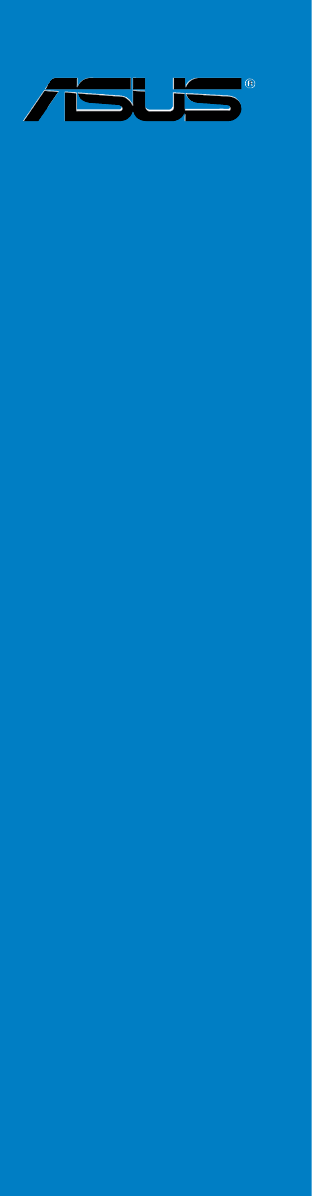
 (130 pages)
(130 pages) (62 pages)
(62 pages) (100 pages)
(100 pages)

 (16 pages)
(16 pages)









Comments to this Manuals